Απενεργοποιήστε τη διαδικασία στη Διαχείριση εργασιών για να την καταργήσετε
- Το mdnsnsp.dll δεν είναι βασικό αρχείο των Windows. Η διαγραφή του αρχείου δεν προκαλεί βλάβη στον υπολογιστή σας.
- Εάν δεν μπορείτε να καταργήσετε το γονικό λογισμικό του mdnsnsp.dll, απενεργοποιήστε τη διαδικασία χρησιμοποιώντας τη Διαχείριση εργασιών.
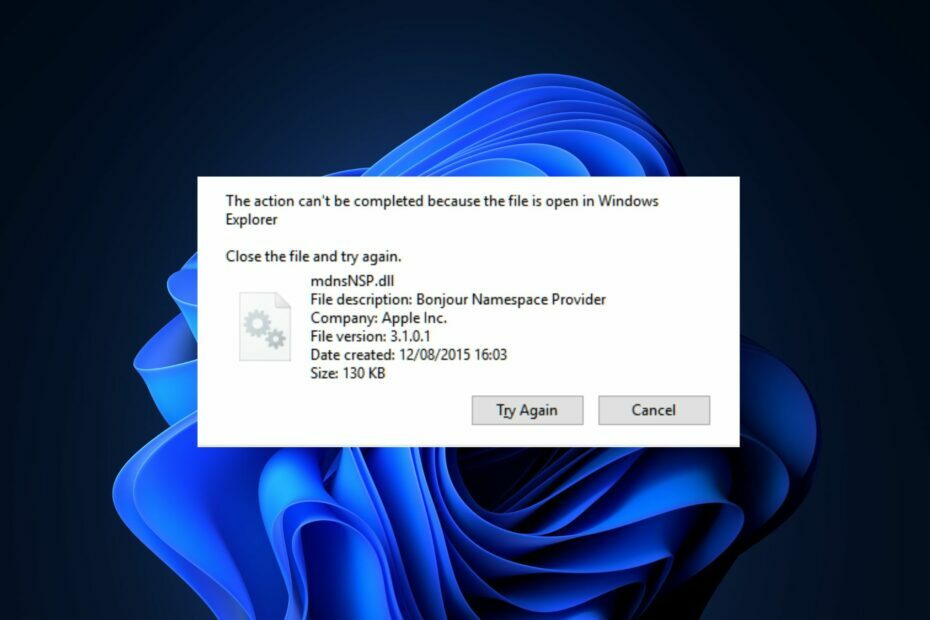
ΧΕΓΚΑΤΑΣΤΑΣΗ ΚΑΝΟΝΤΑΣ ΚΛΙΚ ΣΤΟ ΑΡΧΕΙΟ ΛΗΨΗΣ
- Λήψη και εγκατάσταση του Fortect στον υπολογιστή σας.
- Εκκινήστε το εργαλείο και Ξεκινήστε τη σάρωση για να βρείτε αρχεία DLL που θα μπορούσαν να προκαλούν προβλήματα στον υπολογιστή.
- Κάντε δεξί κλικ Ξεκινήστε την επισκευή για την αντικατάσταση κατεστραμμένων DLL με λειτουργικές εκδόσεις.
- Το Fortect έχει ληφθεί από 0 αναγνώστες αυτόν τον μήνα.
Το mdnsnsp.dll είναι ένα αρχείο DLL που αναπτύχθηκε από την Apple Inc. Χρησιμοποιείται από τα Windows για τη διευκόλυνση των υπηρεσιών που βασίζονται στην Apple. Ωστόσο, εάν το αρχείο δεν χρησιμοποιείται, μπορεί να εξαντλήσει τη μνήμη και να επιβραδύνει τον υπολογιστή σας.
Εάν δεν χρησιμοποιείτε το mdnsnsp.dll, είναι καλύτερο να το αφαιρέσετε από τον υπολογιστή σας. Σε αυτό το άρθρο, θα σας καθοδηγήσουμε στα καλύτερα βήματα που θα σας βοηθήσουν να αφαιρέσετε το αρχείο mdnsNSP.dll από τον υπολογιστή σας.
- Τι είναι το mdnsnsp.dll;
- Πρέπει να αφαιρέσω το mdnsnsp.dll;
- Πώς μπορώ να αφαιρέσω το mdnsnsp.dll;
- 1. Απεγκαταστήστε το γονικό λογισμικό από το φάκελο Root
- 2. Απεγκαταστήστε τη σχετική εφαρμογή από τις ρυθμίσεις
- 3. Απενεργοποιήστε τη διαδικασία από τη Διαχείριση εργασιών
Τι είναι το mdnsnsp.dll;
Το mdnsNSP.dll είναι ένα αρχείο Βιβλιοθήκης δυναμικής σύνδεσης που ανήκει στη διαδικασία παροχής χώρου ονομάτων Bonjour. Έρχεται με το λογισμικό Bonjour και έχει αναπτυχθεί από την Apple.
Το Bonjour χρησιμοποιείται από iTunes για εργασίες όπως ροή μουσικής, περιήγηση στον ιστό κ.λπ. Το mdnsNSP.dll δεν είναι βασικό αρχείο των Windows, αλλά εξακολουθεί να χρησιμοποιείται από πολλές εφαρμογές που βασίζονται στην Apple.
Πρέπει να αφαιρέσω το mdnsnsp.dll;
Οι περισσότεροι χρήστες των Windows είναι δύσπιστοι σχετικά με την κατάργηση αρχείων DLL, αλλά συνήθως δεν προκαλούν προβλήματα στον υπολογιστή σας όταν αφαιρούνται.
Εάν δεν χρειάζεστε το αρχείο mdnsNSP.dll, μπορείτε να το αφαιρέσετε ελεύθερα χωρίς να ανησυχείτε μήπως σπάσει ο υπολογιστής σας. Αυτό συμβαίνει επειδή το αρχείο mdnsNSP.dll δεν είναι βασικό αρχείο των Windows.
Πώς μπορώ να αφαιρέσω το mdnsnsp.dll;
Ακολουθούν μερικοί τρόποι με τους οποίους μπορείτε να αφαιρέσετε το αρχείο mdnsnsp.dll από τον υπολογιστή σας:
1. Απεγκαταστήστε το γονικό λογισμικό από το φάκελο Root
- Πάτα το Windows πλήκτρο + μι για να ανοίξω Εξερεύνηση αρχείων.
- Στο παράθυρο του Explorer, μεταβείτε στην ακόλουθη διαδρομή:
C:\Windows\Apple\Bonjour - Μόλις μπείτε στον κατάλογο, εντοπίστε το mdnsNSP.dll_uninstall.dll αρχείο.

- Κάντε διπλό κλικ στο αρχείο για να το εκτελέσετε Πρόγραμμα απεγκατάστασης και ακολουθήστε τις οδηγίες στην οθόνη για να ολοκληρώσετε την απεγκατάσταση.
Το λογισμικό στον υπολογιστή σας είναι συνήθως με α αυτόνομο πρόγραμμα απεγκατάστασης που μπορείτε να χρησιμοποιήσετε για να καταργήσετε την εφαρμογή. Η εκτέλεση αυτού του προγράμματος εγκατάστασης θα αφαιρέσει όλα τα δεδομένα της εφαρμογής από τον υπολογιστή σας.
2. Απεγκαταστήστε τη σχετική εφαρμογή από τις ρυθμίσεις
- Πάτα το Windows πλήκτρο + Εγώ να ανοίξει το Ρυθμίσεις εφαρμογή.
- Στην εφαρμογή Ρυθμίσεις, κάντε κλικ στο Εφαρμογές και επιλέξτε Εγκατεστημένες εφαρμογές.
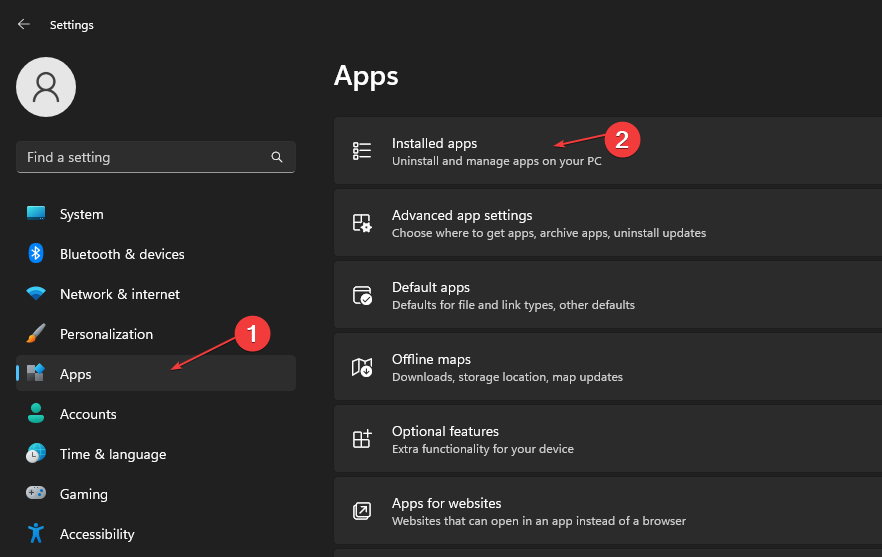
- Στη συνέχεια, κάντε κλικ στη γραμμή αναζήτησης στο δεξιό τμήμα του παραθύρου και πληκτρολογήστε mdnsNSP.dll ή Καλημέρα για να εντοπίσετε το λογισμικό.
- Κάντε κλικ σε αυτό και επιλέξτε το Απεγκατάσταση επιλογή για να αφαιρέσετε το mdnsNSP.dll από τον υπολογιστή σας.

Εάν το γονικό λογισμικό δεν διαθέτει πρόγραμμα απεγκατάστασης, μπορείτε να διαγράψετε την εφαρμογή από τις Ρυθμίσεις των Windows. Μπορείτε επίσης να ελέγξετε κάποια εναλλακτική τρόποι απεγκατάστασης εφαρμογών στα Windows 11.
- Πώς να ρυθμίσετε μια μονάδα προγραμματιστή στα Windows 11
- Πώς να προσθέσετε περισσότερα ρολόγια στα Windows 11
- Πώς να ενημερώσετε το BIOS του Gigabyte [3 τρόποι]
3. Απενεργοποιήστε τη διαδικασία από τη Διαχείριση εργασιών
- Κάντε δεξί κλικ στο Αρχή κουμπί και κάντε κλικ στο Διαχειριστής εργασιών.
- Στη συνέχεια, πλοηγηθείτε στο Λεπτομέριες καρτέλα και εντοπίστε το mdnsnsp.dll. Κάντε κλικ σε αυτό και επιλέξτε Τέλος εργασίας.
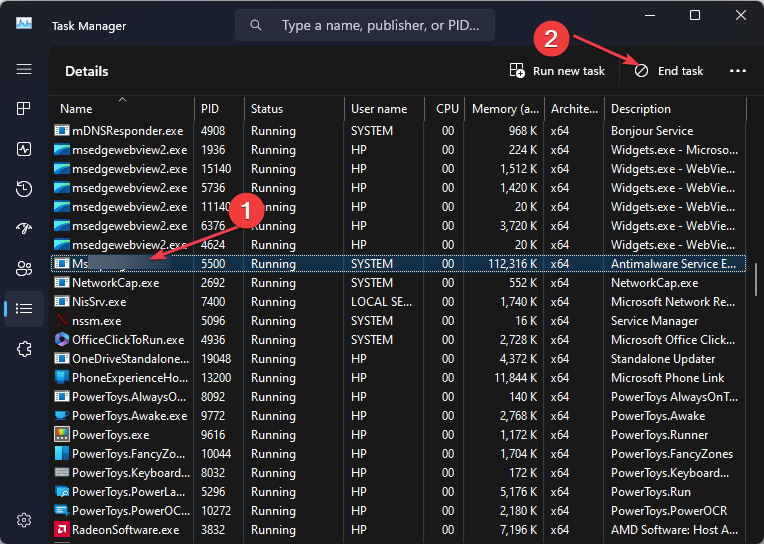
- Κλείστε τη Διαχείριση εργασιών.
Εάν προσπαθήσατε να καταργήσετε το αρχείο mdnsnsp.dll, αλλά το κάνετε δεν είναι δυνατή η απεγκατάσταση του λογισμικού, σας μένει να απενεργοποιήσετε τη διαδικασία στη Διαχείριση εργασιών. Επιπλέον, αυτό διακόπτει προσωρινά τη λειτουργία της υπηρεσίας και βοηθά στην απελευθέρωση των πόρων σας.
Επίσης, τα αρχεία DLL είναι κρίσιμα για τη λειτουργικότητα του λειτουργικού σας συστήματος. Ωστόσο, εάν ένα αρχείο DLL δεν χρησιμοποιείται, θα ήταν καλύτερα να το αφαιρέσετε επειδή τείνει να καταναλώνει τη μνήμη.
Εάν δεν χρησιμοποιείτε το αρχείο mdnsnsp.dll, μπορείτε να ακολουθήσετε τα βήματα σε αυτόν τον οδηγό για να καταργήσετε το αρχείο.
Έχετε ακόμα προβλήματα; Διορθώστε τα με αυτό το εργαλείο:
ΕΥΓΕΝΙΚΗ ΧΟΡΗΓΙΑ
Εάν οι παραπάνω συμβουλές δεν έχουν λύσει το πρόβλημά σας, ο υπολογιστής σας ενδέχεται να αντιμετωπίσει βαθύτερα προβλήματα με τα Windows. Συνιστούμε λήψη αυτού του εργαλείου επισκευής υπολογιστή (αξιολογήθηκε Εξαιρετικά στο TrustPilot.com) για να τους αντιμετωπίσετε εύκολα. Μετά την εγκατάσταση, απλώς κάντε κλικ στο Εναρξη σάρωσης κουμπί και μετά πατήστε το Φτιάξ'τα όλα.


